こんにちは、nozomiです。
メルマガを始めるには、メルマガスタンドに契約をしなければなりません。
今回は、人気のメルマガスタンド【MyASP(マイスピー)】の契約方法を、図解つきでわかりやすく解説していきますね!
【MyASP(マイスピー)】の契約手順
①まず、下のリンクをクリックして、【MyASP(マイスピー)】の公式サイトにアクセスします。
②【MyASP(マイスピー)】の公式サイトにアクセスできたら、画面上部の「お申込みはこちら」をクリックします。

③【料金プラン】の画面に切り替わりますので、申し込みたい料金プランの「今すぐ申込む」をクリックします。
私は「パーソナルプラン」を選びました。
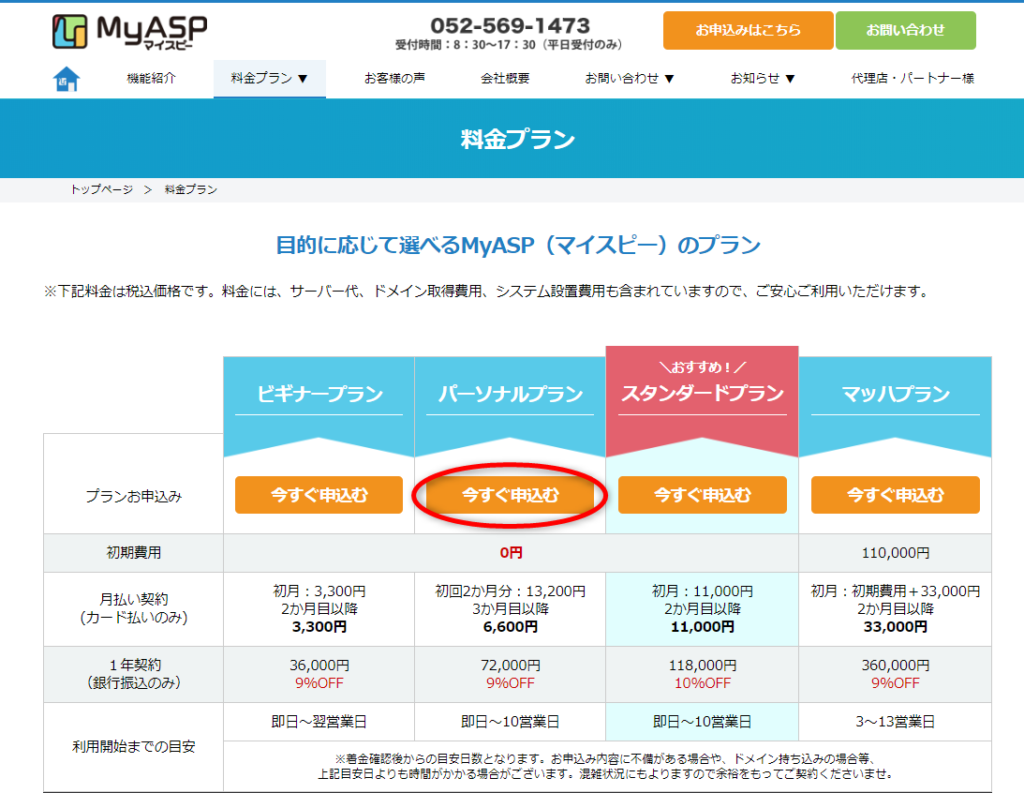

④選んだプランの【申し込み前の確認事項】が表示されますので、よく目を通しておきます。
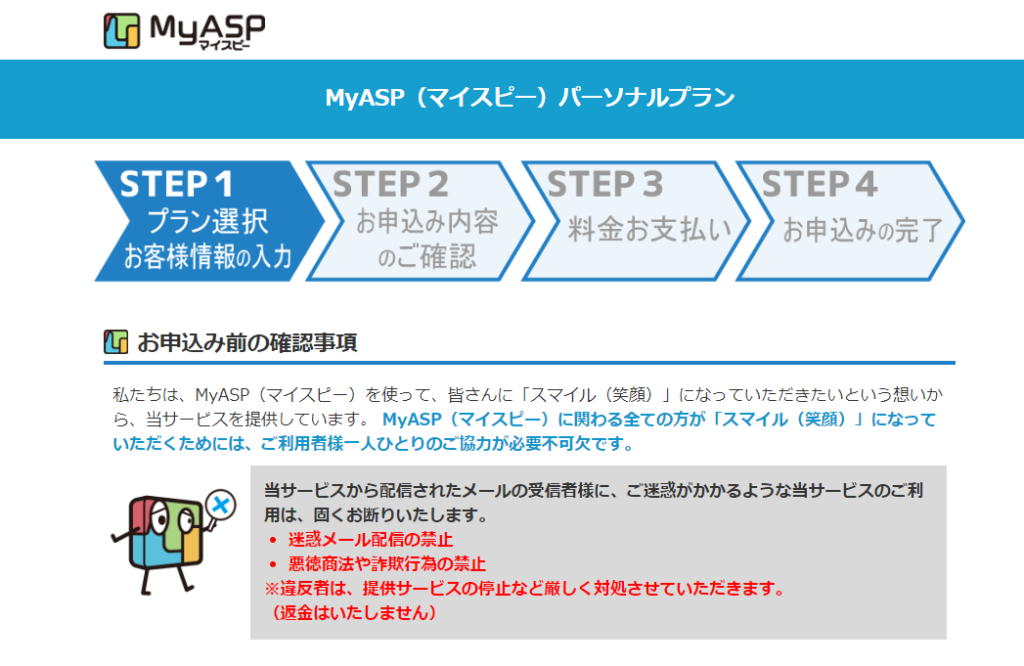
画面を下にスクロールします。

【プラン・お支払い方法の選択】
「プラン」が合っているかを確認し、「支払い方法」を選びます。
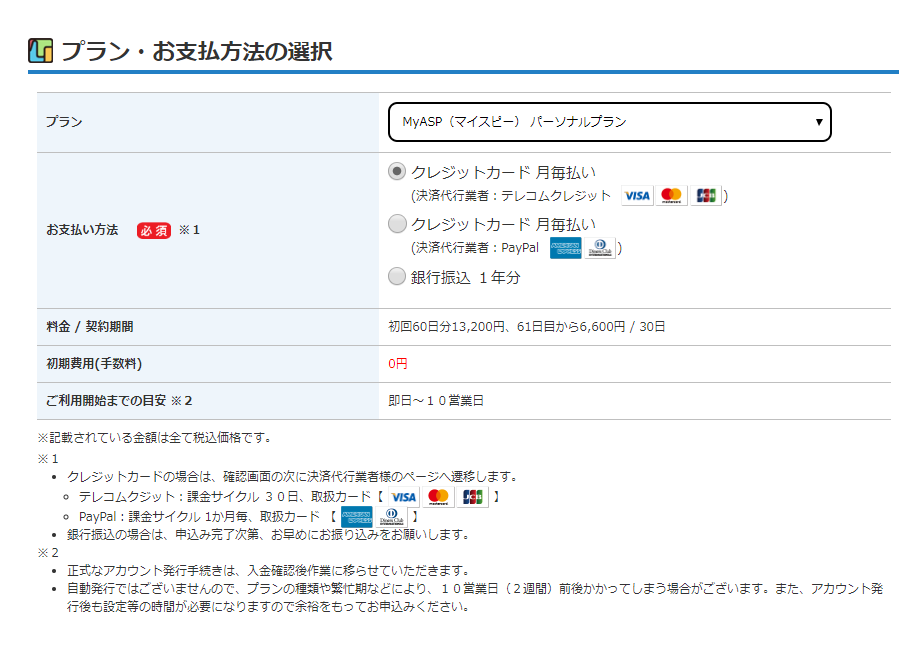
さらに画面を下にスクロールします。

【お客様情報の入力】
必要事項を入力していきます。
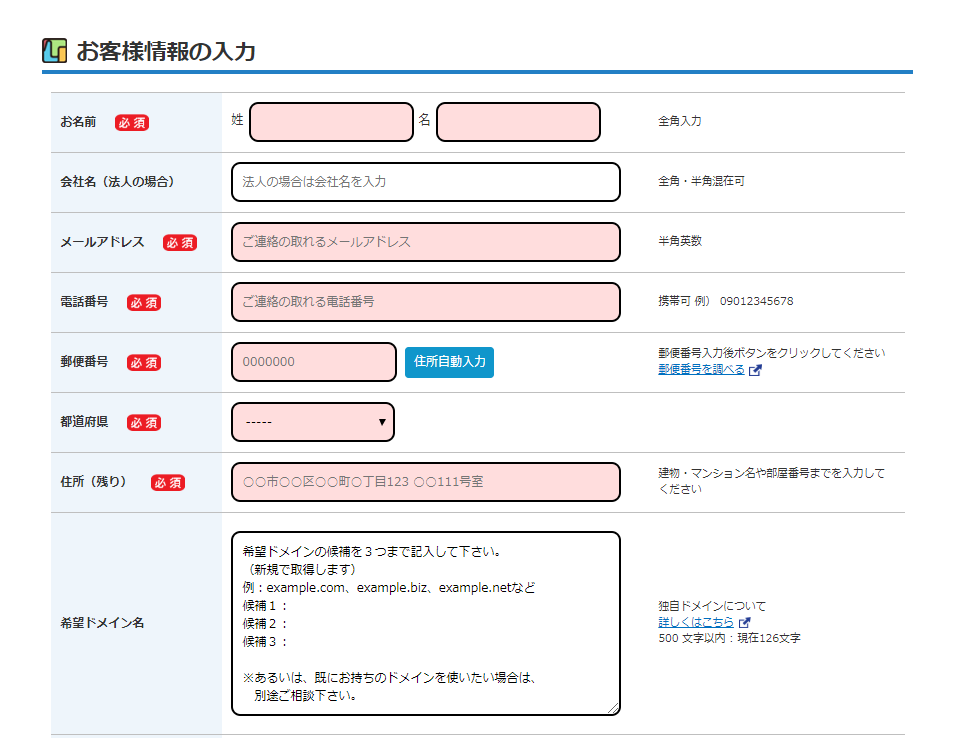
「希望ドメイン名」は、希望するドメイン名を第3候補まで決めて入力します。
さらに下にスクロールします。

「個人情報の取り扱いに同意する」をクリックしてチェックを入れ、「入力内容を確認する」をクリックします。
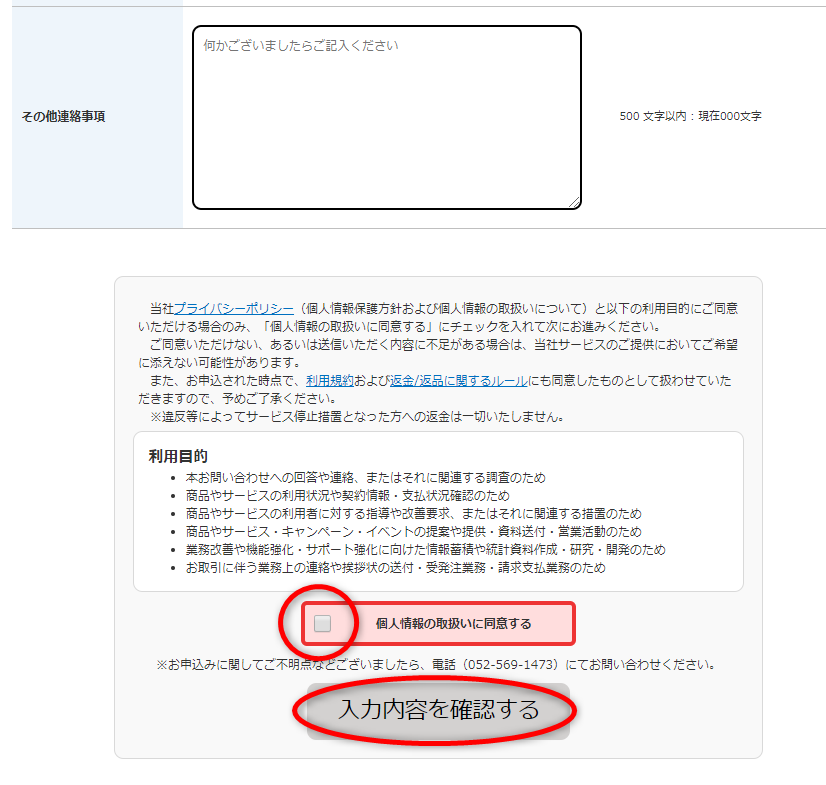
⑤入力した内容の確認画面が表示されますので、内容に間違いがないかを確認してくださいね。
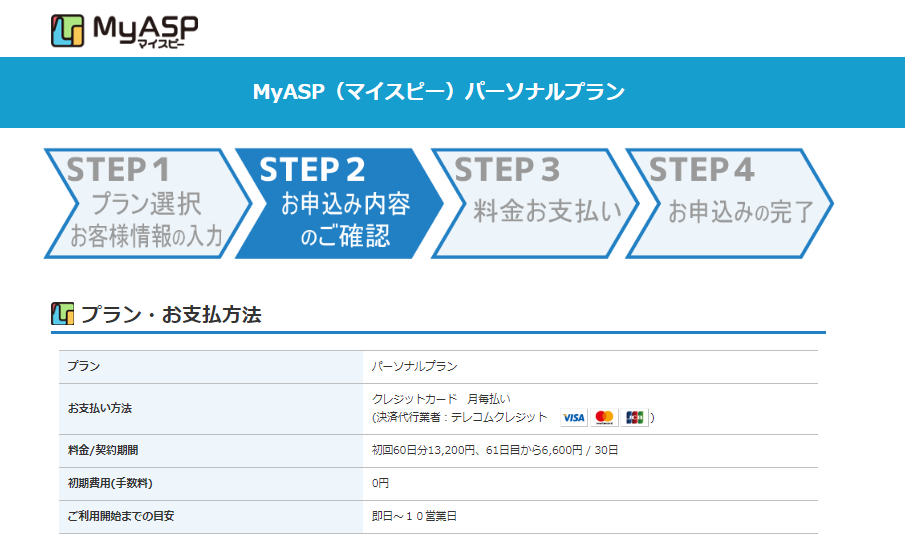
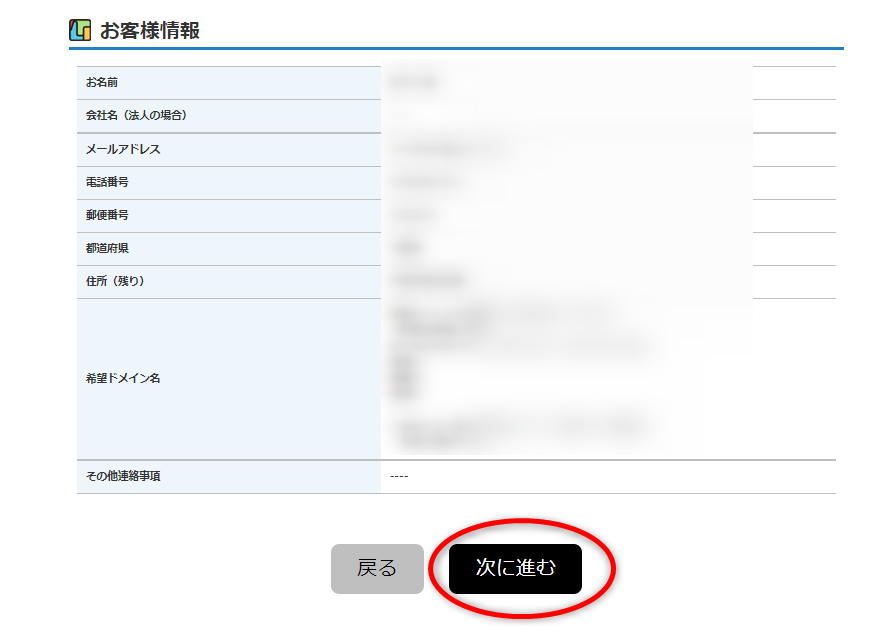
「次に進む」をクリックします。
⑥クレジットカード決済の場合、クレジットカードの情報を入力していきます。
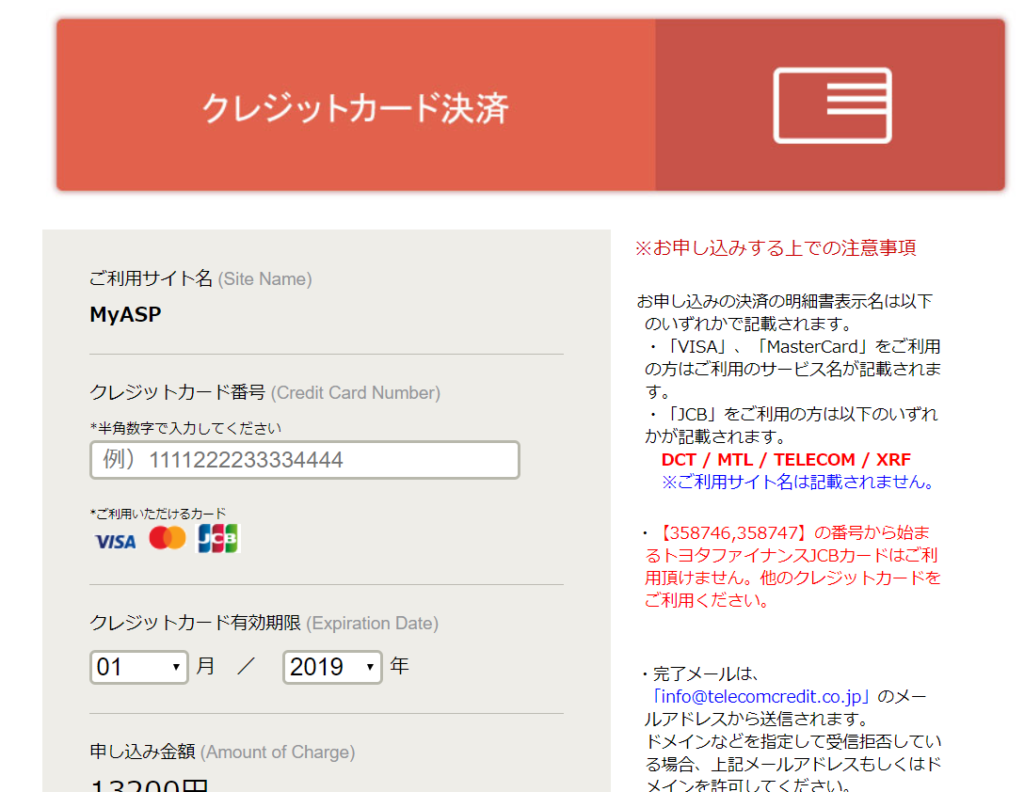
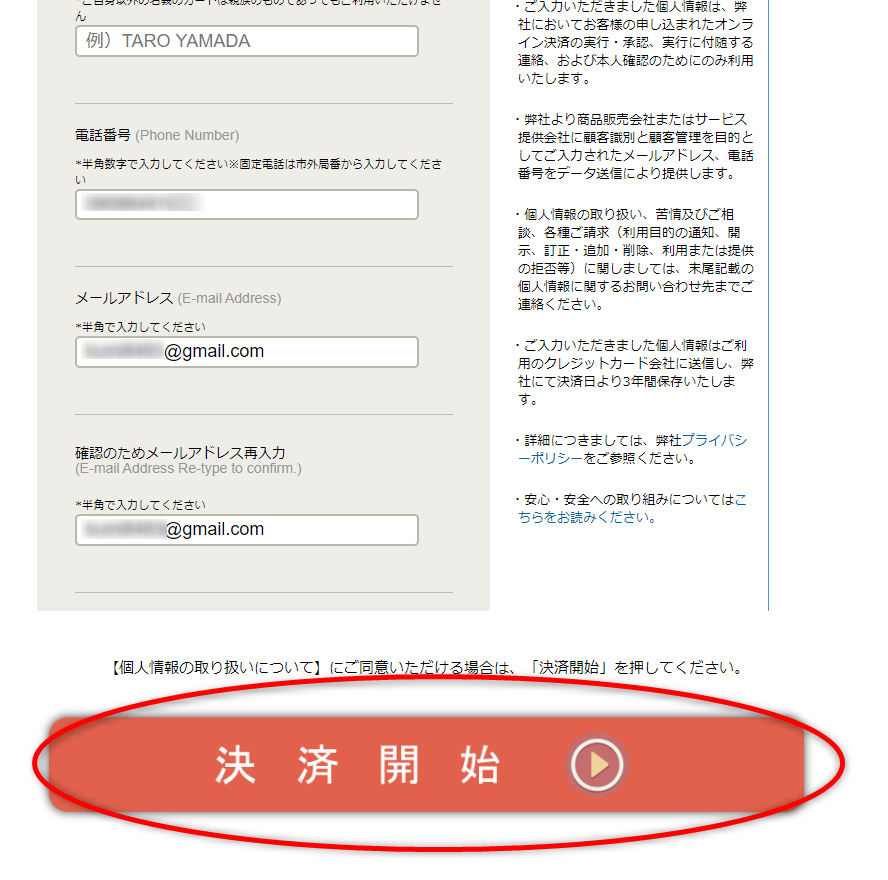
すべて入力し終わったら、画面の下にある「決済開始」をクリックします。
⑦クレジットカード決済開始の確認の画面が表示されたら「OK」をクリックします。
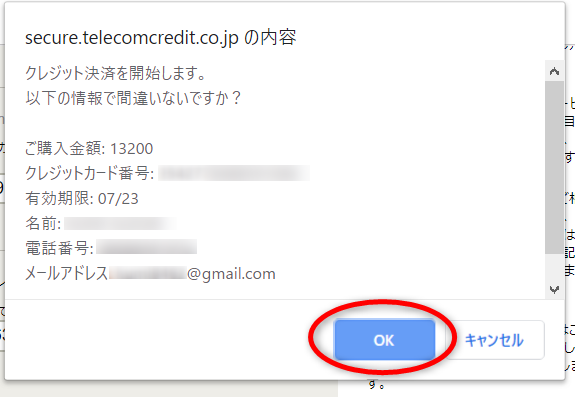
⑧【お申込みいただきありがとうございます】という画面になれば、申し込みは完了です。
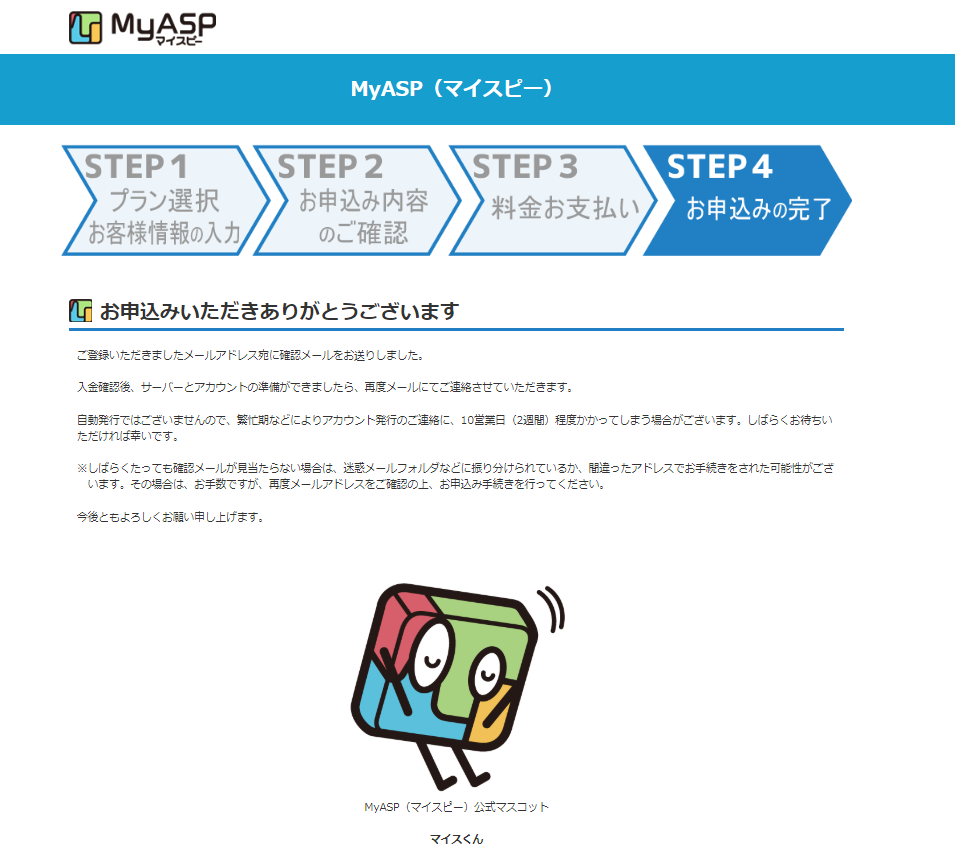
まとめ
ここまでで【MyASP(マイスピー)】の契約は終わりです。
アカウントの手配が済んだら、マイスピーからメールが届きます。
2~10営業日程度かかるそうですので、余裕をもって契約しておいた方がよさそうですね!
私のブログからマイスピーに申込みしてくださった方には、以下の2つのサポート特典をお付けします!
- マイスピーの使い方をわかりやすく解説したサポートサイトにご招待
- マイスピー 3か月間無料サポート
お申込みはこちらからどうぞ♪
サポートを受けた方の声
1.マイスピーに申込む前に不安だったことは何ですか?
ちゃんと使いこなせるかどうか。
ミスして読者に迷惑をかけないだろうか。
分からない事が出てきたらいちいち調べるのが面倒くさそう。それで時間が削れるのが嫌。
2.nozomiのマイスピーサポートを何で知りましたか?
nozomiさんのメルマガで。
3.nozomiのマイスピーサポートを知ってすぐに申込みましたか?もししなかったとしたら、どんな事で不安になりましたか?
「nozomiさんなら安心!」と信頼してたので1ミリも不安にはなりませんでした。
4.たくさんのアフィリエイターの中で、何が決め手となってnozomiのサポートを選びましたか?
普段のやり取りでnozomiさんが真摯に対応してくれる人だという事は知ってたから。
他の人から買うなんてあり得ない選択でした。
nozomiさん一択です!
5.実際にサポートを受けてみていかがでしたか?
大満足です!
分からない事はnozomiさんが自身のマイスピーで試してまで調べてくれる程の丁寧さで感動しました!
nozomiさんのおかげで余計なところに時間を奪われる事なく、スムーズにメルマガ配信が出来てます!
いつもありがとうございます!
(Iさん)
nozomiさん、こんにちは~
お陰さまで、昨日ステップメールの設置も完了しました。
『●●●●●●●●●(サポートサイトの名称)』にお世話になりました。
ありがとうございます。
マイスピーの初期設定から、順番にやって行きました。
自動返信メールの設定で、「登録フォームに使用した項目のキーの置き換え文字がこの本文に表示されていないと、登録された内容が通知メールに表示されません。」
この部分がよく分かっていなくて、質問させていただきました。
『●●●●●●●●●(サポートサイトの名称)』は強い味方です!
画像たくさん使ってのご説明は、本当にわかりやすいです。
痒い所に手が届く素晴らしいサイトです。
安心してマイスピーの設定が出来ました。
これからもお世話になります。
(Mさん)
サポート特典の申請をお願いします!
当ブログからマイスピーに申しこんでくださった方は、以下のフォームから特典の申請をしてください。
マイスピーからは、申込者の詳細情報が提供されないため、私には、誰が申しこんでくださったのか?がわからないのです。
お手数をおかけしますが、よろしくお願い致します。













